Win7是微软推出的一款经典操作系统,而使用Win7安装盘进行系统安装是常见的方式之一。本文将详细介绍如何制作Win7安装盘以及安装步骤,帮助读者顺利...
2024-11-22 240 安装盘
使用XP安装盘可以方便地进行系统重装,本文将详细介绍使用XP安装盘重装电脑系统的步骤和注意事项,帮助读者顺利完成系统重装。
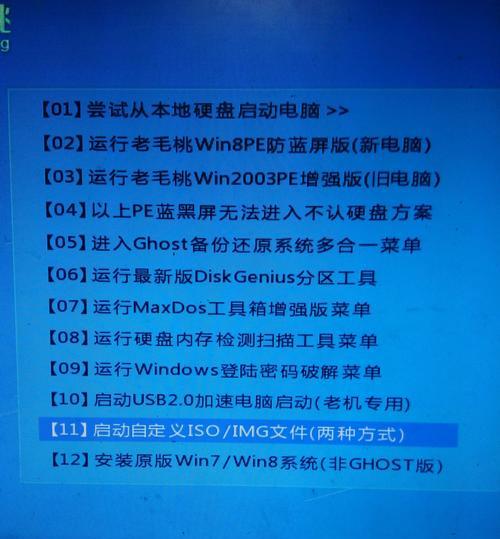
准备工作
在开始系统重装之前,确保你备份了重要的文件和数据,并准备好XP安装盘、电脑的硬件设备驱动光盘、以及必要的软件安装盘。
插入XP安装盘
将XP安装盘插入计算机的光驱中,并重新启动计算机。

选择启动方式
在计算机重新启动时,按下键盘上的相应按键(通常是F12或Del键)进入启动菜单,选择光驱作为启动设备。
等待XP安装程序加载
等待一会儿,直到屏幕上出现“PressanykeytobootfromCD”(按任意键从CD启动)的提示信息,按下键盘上的任意键继续。
进入XP安装界面
XP安装程序会加载一些文件,并在屏幕上显示一个蓝色的安装界面。
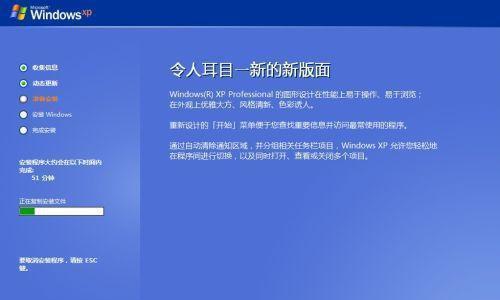
选择“安装WindowsXP”
在安装界面上,使用键盘上的方向键选择“安装WindowsXP”,然后按下回车键。
阅读并接受许可协议
在下一个界面上,仔细阅读许可协议,并按照提示接受协议条款。
选择分区并格式化硬盘
在分区选择界面上,根据需要选择合适的分区方式,并对硬盘进行格式化。
复制系统文件
XP安装程序会开始复制系统文件到硬盘上,这个过程可能需要一些时间,请耐心等待。
系统安装及设置
在接下来的几个步骤中,根据提示完成系统安装和基本设置,包括选择时区、输入用户名和密码等。
驱动程序安装
安装完系统后,插入电脑的硬件设备驱动光盘,按照驱动光盘上的指引,安装相应的驱动程序。
更新系统补丁
连接到互联网后,及时更新系统补丁以提高系统的安全性和稳定性。
安装软件程序
根据个人需求,安装各种必要的软件程序,如浏览器、办公套件等。
恢复备份文件和数据
将之前备份的重要文件和数据复制到新系统中,确保数据的完整性。
系统重装完成
恭喜你,使用XP安装盘成功地重装了电脑系统!现在你可以享受全新的系统体验了。
本文详细介绍了使用XP安装盘进行系统重装的步骤和注意事项,希望能对读者在重装电脑系统时提供帮助。在进行系统重装时,请注意备份重要文件和数据,并遵循本文所述步骤进行操作,以确保系统重装的顺利进行。
标签: 安装盘
相关文章

Win7是微软推出的一款经典操作系统,而使用Win7安装盘进行系统安装是常见的方式之一。本文将详细介绍如何制作Win7安装盘以及安装步骤,帮助读者顺利...
2024-11-22 240 安装盘

在安装操作系统时,通常我们会使用光盘或者U盘来进行安装。而使用U盘安装系统相比光盘更加方便快捷,而且还可以节省光盘资源。本文将详细介绍如何通过ISO镜...
2024-07-29 274 安装盘

随着科技的不断发展,U盘已成为我们日常生活中必不可少的外部存储设备之一。对于使用Windows7系统的用户来说,正确地使用U盘进行安装是非常重要的。本...
2024-01-07 320 安装盘
最新评论